Många av oss använder Adobe-programvara dagligen. Det finns ett gäng användbara program som erbjuds av Adobe Systems. Även om Adobe Systems är kända för sina tillförlitliga och högkvalitativa program, finns det vissa scenarier där du kommer att få en ut ur det blå AdobeGCClient.exe-fel med namnet MSVCP140.dll . Felet kommer med största sannolikhet att påverka Adobe Acrobat-användare men det kan också påverka andra. Det här felet kommer att visas när du försöker starta programmet och hindrar dig från att använda Adobes programvara. Det här felet kommer inte med någon varning så du kommer inte att kunna förutsäga eller stoppa problemet.
Problemet uppstår i grunden på grund av Adobe-uppdateringarna. Adobe Systems kan skicka sina uppdateringar på egen hand, vilket orsakar detta problem. De nya uppdateringarna är beroende av MSVCP140.dll så om du inte har det installerat på din dator kommer du att få det här felet.
Adobe Systems har officiellt meddelat att de kommer att fixa det här felet i nästa uppdateringar så att du har lite hopp där. Men om du inte har de senaste uppdateringarna, oroa dig inte, det finns många sätt att komma runt eller helt lösa det här problemet.
Metod 1: Microsoft C++ Redistributable
Ditt sätt att lösa detta problem bör vara att ladda ner Microsoft C++ Redistributable. Att installera denna omdistribuerbara löser problemet för många användare. Vanligtvis ingår filen i installationen om den är nödvändig för att ett program ska fungera korrekt. Men eftersom beroendet av filen, dvs. MSVCP140.dll, ingår via en uppdatering, måste du ladda ner filen på egen hand. Filen som krävs kommer i Microsoft C++ Redistributable-paketet.
- Gå här och ladda ner Microsoft C++ Redistributable genom att klicka på knappen Ladda ner.

- När du har laddat ner måste du installera båda x64.exe såväl som vc_redist.x86.exe . Men om du har en 64-bitars system installera sedan vc_redist.x86.exe först och installera sedan vc_redist.x64.exe.
När den är installerad, starta om datorn och kontrollera om problemet är borta. Om problemet kvarstår, avinstallera Microsoft C++ Redistributable 2010 (eller andra äldre versioner) från dina program och starta sedan om. Det borde säkert lösa problemet.
Om du inte vet hur du avinstallerar Microsoft C++ Redistributable 2010, följ stegen nedan
- Håll Windows-nyckel och tryck R
- Typ appwiz. cpl och tryck Stiga på
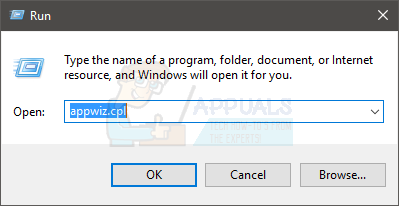
- Leta upp Microsoft C++ Redistributable 2010 , Högerklicka det och välj Följ eventuella ytterligare instruktioner på skärmen och det borde vara det. Du kan också bara klicka på Microsoft C++ Redistributable 2010 och klicka Avinstallera från toppen också.
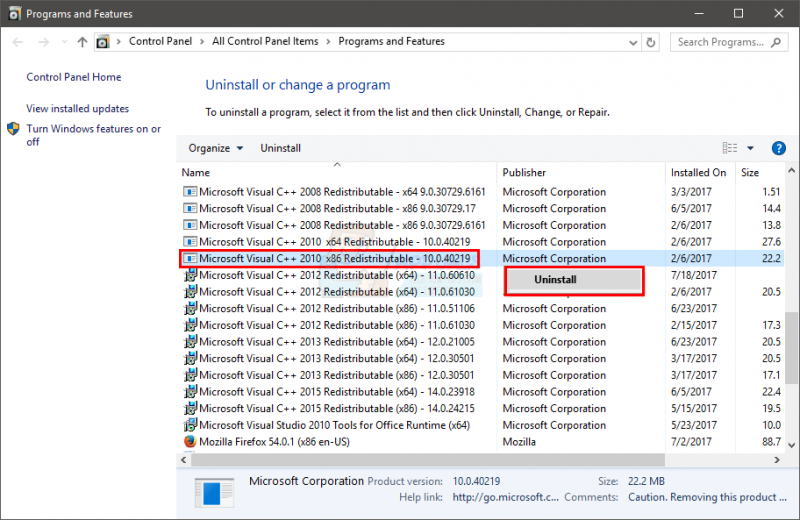
Metod 2: Byt namn på AdobeGCCLient
Att byta namn på AdobeGCClient.exe till AdobeGCClient.old löser också problemet. Oroa dig dock inte, det här är en Adobe-fil som är avsedd för säkerhetssyften. Filen kontrollerar om du har en laglig kopia av Adobe-produkter eller inte. Så att ändra det skapar inga problem.
- Håll Windows-nyckel och tryck R
- Typ C:\Program Files (x86)\Common Files\Adobe\AdobeGCClient och tryck Stiga på
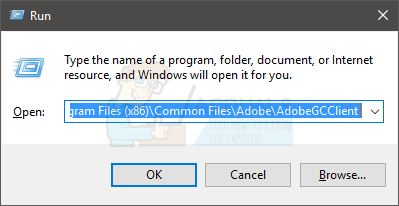
- Högerklicka de AdobeGCClient. ex och välj Döp om
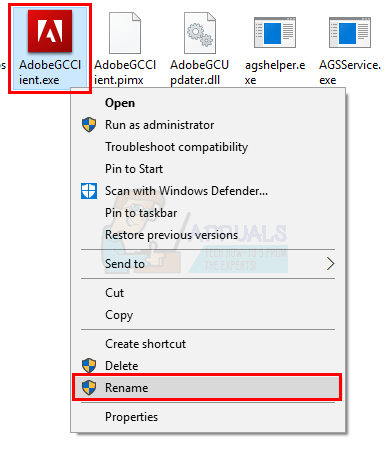
- Namnge AdobeGCClient. ex till AdobeGCClient.old och tryck Stiga på. Klick Ja om den ber om någon bekräftelse.
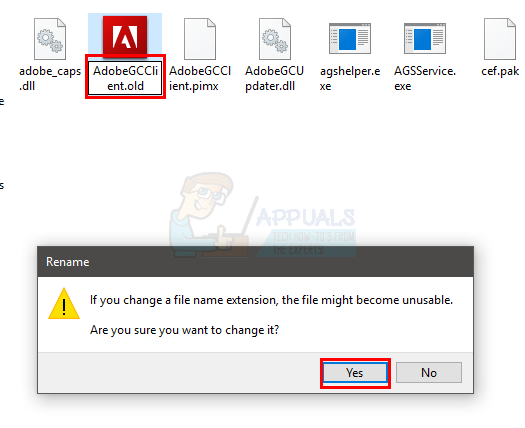
Det är allt. Nu ska felet inte komma upp.






















